第一步:下载地址 https://www.postgresql.org/
第二步:点击Download,就来到下载页,这里点击Linux下面的Other Linux选项,然后点击下方的tar.gz archive下载二进制归档

第三步:然后就来到最终的pgsql下载页了,地址为 https://www.enterprisedb.com/download-postgresql-binaries,如下图下载最新版本的11.3
可以选择对应版本,对应操作系统对应的位数,我在此处选择的即为
点击即可下载,下载完毕之后
准备安装,解压
1. 安装并初始化,解压数据库并放到指定目录:
tar -zxvf postgresql-9.6.13-1-linux-x64-binaries.tar.gz
# 解压出来之后目录为pgsql
mv pgsql/ /monchickey/现在pgsql的安装目录就是/monchickey/pgsql
创建pgsql用户并设置密码:
useradd postgres passwd postgres # 两次输入密码并确认 创建pgsql数据目录: mkdir /monchickey/pgsql_data 给postgres用户授权目录访问权限: chown postgres /monchickey/pgsql_data/ 然后切换到postgres用户来操作数据库,pgsql数据库就以postgres为默认用户,执行: su - postgres 切换 下面初始化数据库: /monchickey/bin/initdb -D /monchickey/pgsql_data/ 等待执行完毕,没什么问题就初始化成功了,提示如下:
如图根据提示可以启动数据库: /monchickey/bin/pg_ctl -D /monchickey/pgsql_data/ -l logfile start
这里-l指定日志文件位置,这里直接输出在家目录下的logfile中,这个可以自己指定,这里-D指定数据目录,默认如果不加数据目录直接报错找不到,可以刚才说的环境变量配置文件中~/.bash_profile加入一行: export PGDATA=/monchickey/pgsql_data 然后source进去即可,这样pgsql会自动去找PGDATA环境变量值,找不到才会报错。
启动之后此时执行: ps -ef | grep postgres 就可以看到相关进程如下

安装netstat
yum -y install net-tools
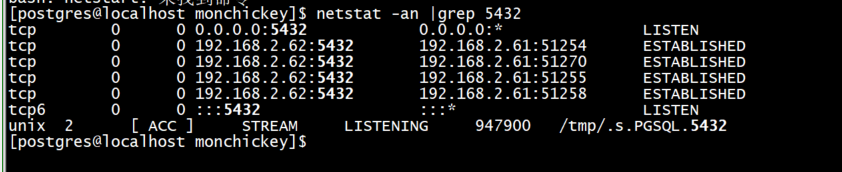
上述可见 允许所有的IP可以访问 0.0.0.0 端口为5432
开启远程访问连接:
配置文件是data目录下的postgresql.conf,可以通过修改这个配置文件来调整各个参数,
比如:listen_addresses可以修改绑定的地址,默认是localhost,port可以修改监听的端口号,默认是5432,max_connections可以修改最大客户端连接数量,默认是100等等,这里就不再详细说了。
修改pg_hba.conf文件

添加这一行 host all all 0.0.0.0/0 trust
/monchickey/bin/pg_ctl -D /monchickey/pgsql_data/ status 查看 PG的运行状态
/monchickey/bin/pg_ctl -D /monchickey/pgsql_data/ stop 停止PG服务
/monchickey/bin/pg_ctl -D /monchickey/pgsql_data/ start 启动PG服务
命令行界面简单操作
./bin/psql -h 127.0.0.1 -d postgres -U postgres -p 5432
命令提示符前面的就是当前的数据库,使用 \l 查看当前的数据库列表
默认postgres,
template0和1这3个库是不允许操作的,创建新的数据库执行: CREATE DATABASE test WITH OWNER=postgres ENCODING='UTF-8'; 这样就创建好了数据库test,然后可以执行命令 \c test 切换当前数据库为test,然后执行 \d 可以查看当前数据库下的所有表:
查看表结构 :\d student
插入一条测试数据:
INSERT INTO student (id, name, number) VALUES (1, '张三', '1023');
查询这条数据:
SELECT * FROM student WHERE id=1;
最后可以执行 \q 退出交互式界面
数据库至此安装成功,测试连接NaviCat
至此 数据库,安装成功!













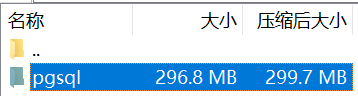




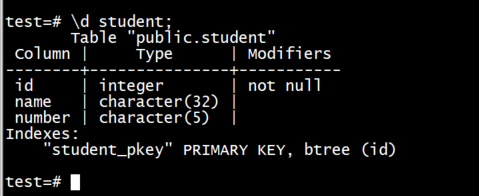

















 2173
2173











 被折叠的 条评论
为什么被折叠?
被折叠的 条评论
为什么被折叠?








